Узнайте, как отключить технологию Intel Rapid Storage Technology на своем компьютере и что это может дать преимущества. Шаг за шагом инструкции и полезные советы.
Интел Рапид Сторедж Технология (Intel Rapid Storage Technology, или IRST) — это программное обеспечение, разработанное компанией Intel для управления дисковыми массивами и повышения производительности жестких дисков. Иногда может потребоваться отключить IRST для различных целей, например, в случае несовместимости с другими программами или для восстановления данных.
В этой статье мы рассмотрим, как отключить Интел Рапид Сторедж Технологию на компьютере с операционной системой Windows. Мы рассмотрим несколько способов, в том числе отключение через утилиту BIOS, удаление драйверов IRST и отключение служб в системном конфигураторе.
Важно понимать, что отключение IRST может повлиять на производительность компьютера и стабильность его работы, поэтому перед выполнением любого действия необходимо сделать резервную копию важных данных и быть готовым к возможным проблемам.
Как отключить Intel Rapid Storage Technology
Intel Rapid Storage Technology (RST) – это пакет драйверов и программного обеспечения, который отвечает за управление хранениями данных на компьютере. Он предназначен для ускорения работы жестких дисков через функцию кэширования и повышения общей производительности системы. Однако, в некоторых случаях пользователю может потребоваться отключить Intel Rapid Storage Technology.
Следующие шаги помогут вам отключить Intel Rapid Storage Technology на вашем компьютере:
- Нажмите на “Пуск” и в строке поиска введите “Установка и удаление программ”. Нажмите Enter, чтобы открыть меню.
- Найдите приложение “Intel Rapid Storage Technology” в списке установленных программ. Нажмите на него и выберите “Удалить”.
- Вы должны следовать инструкциям деинсталляции, которые появятся на экране. Когда процесс завершится, перезагрузите компьютер.
- После перезагрузки компьютера Intel Rapid Storage Technology будет полностью удален с вашей системы.
- В некоторых случаях, вам может потребоваться обновить драйверы для устройств хранения данных. Проверьте, что на вашем компьютере установлены последние версии драйверов, и если необходимо, загрузите их с официального сайта производителя вашего устройства.
Отключение Intel Rapid Storage Technology может привести к ухудшению быстродействия системы, поэтому будьте осторожны и учитывайте все риски перед тем, как отключить данное приложение.
Почему может быть необходимо отключение Intel Rapid Storage Technology?
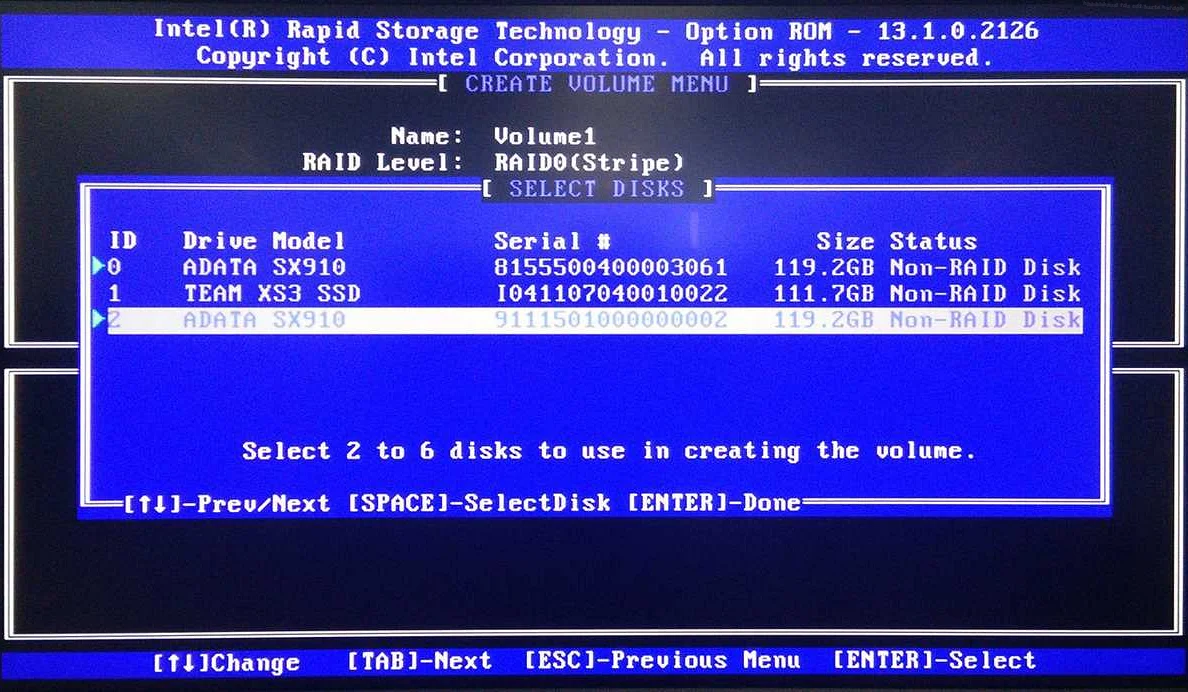
Intel Rapid Storage Technology – это набор драйверов и программного обеспечения, предназначенный для улучшения производительности жестких дисков в компьютере. Однако есть ситуации, когда необходимо отключить эту технологию:
- Проблемы совместимости: Иногда может возникнуть проблема со совместимостью между Intel Rapid Storage Technology и другими программами или драйверами. В этом случае отключение технологии может помочь решить проблему.
- Проблемы с зеркальными массивами: Если на компьютере установлен зеркальный массив (RAID 1), может возникнуть проблема, когда Intel Rapid Storage Technology не сможет синхронизировать данные на двух жестких дисках. Это может привести к потере данных или сбою системы. В этом случае лучше отключить технологию и использовать стандартный драйвер для зеркального массива.
- Конфликты с другими драйверами: Иногда Intel Rapid Storage Technology конфликтует с другими драйверами, что может привести к сбоям системы или снижению производительности. В этом случае отключение технологии может помочь решить проблему.
В целом, отключение Intel Rapid Storage Technology не рекомендуется, если на компьютере все работает нормально. Однако, если возникают проблемы, приведенные выше, отключение технологии может помочь решить их.
Как узнать, что у вас установлена программа Intel Rapid Storage Technology?
Intel Rapid Storage Technology (IRST) – это программа для управления и мониторинга работы накопителей на компьютере. Она может ускорять работу жестких дисков и оптимизировать их использование. Если вы хотите узнать, установлена ли у вас эта программа, то есть несколько способов это сделать.
Первый способ – открыть диспетчер задач и проверить наличие процесса Intel Rapid Storage Technology. Для этого нужно нажать комбинацию клавиш Ctrl+Shift+Esc, перейти на вкладку “Процессы” и найти процесс с названием “IAStorDataSvc” или “IAStorIcon”. Это два основных процесса, связанных с работой IRST.
Второй способ – открыть программу “Системная информация” и найти сведения о программном обеспечении. Для этого нужно нажать сочетание клавиш Win+R, ввести команду “msinfo32” и нажать Enter. В появившемся окне нужно перейти на вкладку “Компоненты” и выбрать “Хранилища”. Если в списке будет упомянута программа Intel Rapid Storage Technology, то она установлена на вашем компьютере.
Третий способ – проверить список установленных программ в “Панели управления”. Для этого нужно открыть “Панель управления”, выбрать раздел “Программы” и выбрать “Установка и удаление программ”. В списке установленных программ можно найти Intel Rapid Storage Technology и проверить ее наличие.
В любом из этих способов можно узнать, установлена ли программа Intel Rapid Storage Technology на вашем компьютере. Если она установлена, то вы можете продолжать использовать ее или отключить по своему усмотрению.
Способ 1: Отключение в BIOS
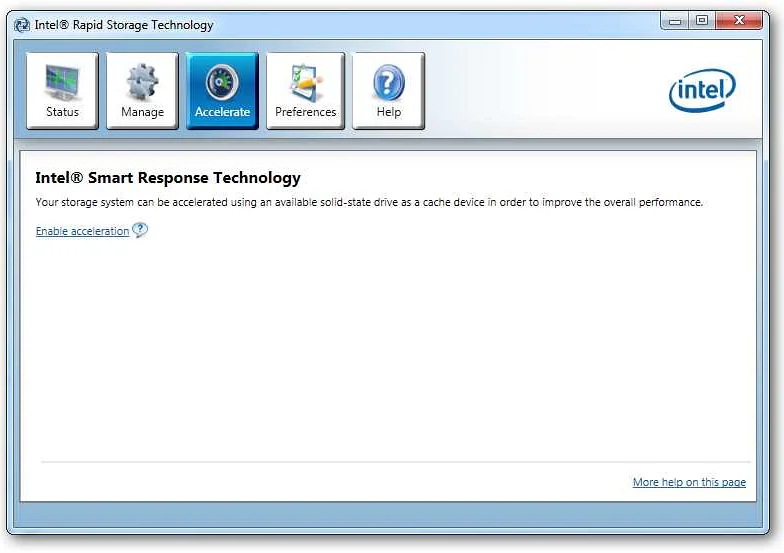
Наиболее надежный способ отключить Intel Rapid Storage Technology – это сделать это непосредственно в BIOS.
Чтобы выключить функцию в BIOS, вам нужно перезагрузить компьютер и зайти в настройки BIOS. У разных производителей материнских плат и ноутбуков это может быть разный способ: нужно нажать определенную клавишу при загрузке, обычно это F2, F10 или Delete.
Как только вы находитесь в меню BIOS, найдите раздел SATA Mode Selection (возможно, с другим названием, но он должен быть связан с жесткими дисками и хранением данных). Выберите его и измените значение с RAID или RAID+AHCI на AHCI или IDE. Сохраните изменения и выйдите из BIOS.
Теперь Intel Rapid Storage Technology должен быть отключен, и ваш компьютер будет использовать стандартный контроллер SATA для управления жесткими дисками.
Способ 2: Отключение через диспетчер устройств
Если вы не хотите использовать Intel Rapid Storage Technology и хотите отключить его, то можно воспользоваться диспетчером устройств.
1. Откройте диспетчер устройств через меню “Пуск”.
2. Найдите раздел “Контроллеры IDE ATA/ATAPI” и разверните его.
3. Найдите контроллер Intel Rapid Storage Technology и нажмите правой кнопкой мыши на нем.
4. Выберите пункт “Свойства”.
5. В открывшемся окне перейдите на вкладку “Драйвер”.
6. Нажмите кнопку “Отключить устройство”.
7. Нажмите кнопку “ОК” для подтверждения.
После выполнения этих действий Intel Rapid Storage Technology будет отключен и больше не будет использоваться на вашем компьютере.
Способ 3: Удаление программы Intel Rapid Storage Technology
Шаг 1: Щелкните правой кнопкой мыши на кнопке “Пуск” и выберите “Панель управления”.
Шаг 2: В окне “Панель управления” выберите “Программы” и затем “Программы и компоненты”.
Шаг 3: Найти и выбрать программу “Intel Rapid Storage Technology” в списке установленных программ.
Шаг 4: Щелкните правой кнопкой мыши на программе и выберите “Удалить”.
Шаг 5: В появившемся диалоговом окне подтвердите удаление программы, выбрав “Да”.
Шаг 6: Дождитесь завершения процесса удаления. После этого перезагрузите компьютер, чтобы убедиться, что все изменения были успешно применены.
Примечание: Если после удаления программы все еще остались некоторые файлы и записи реестра, которые связаны с Intel Rapid Storage Technology, можно воспользоваться специальными программами для очистки реестра и удаления ненужных файлов.
Отключение Intel Rapid Storage Technology на Windows 7
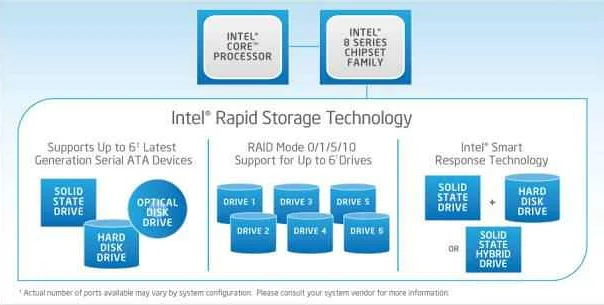
Intel Rapid Storage Technology — программа-драйвер, предназначенная для ускорения доступа к данным на винчестерах. Она позволяет объединять несколько памятных носителей в один логический диск, увеличивает скорость работы системы и обеспечивает более надежную защиту информации. Однако, в некоторых ситуациях может привести к проблемам, в таком случае, может понадобится отключение Intel Rapid Storage Technology на Windows 7.
Для отключения Intel Rapid Storage Technology на Windows 7 необходимо выполнить следующие действия:
- Нажмите на клавишу “Win” и введите “Установка и удаление программ”
- Найдите в списке “Intel Rapid Storage Technology” и кликните “Удалить”
- Дождитесь завершения процесса удаления и перезагрузите компьютер
После перезагрузки компьютера вкладка “Intel Rapid Storage Technology” должна исчезнуть из трея, а программа должная быть удалена полностью из системы.
Отключение Intel Rapid Storage Technology на Windows 7 может быть нужным при решении проблем с системой или при необходимости загрузки с другого носителя.
Будьте внимательны при удалении программ, проверьте, что вы удаляете именно тот драйвер, который необходимо удалить. В случае возникновения сложностей, обращайтесь к специалистам.
Отключение Intel Rapid Storage Technology на Windows 8 и Windows 10
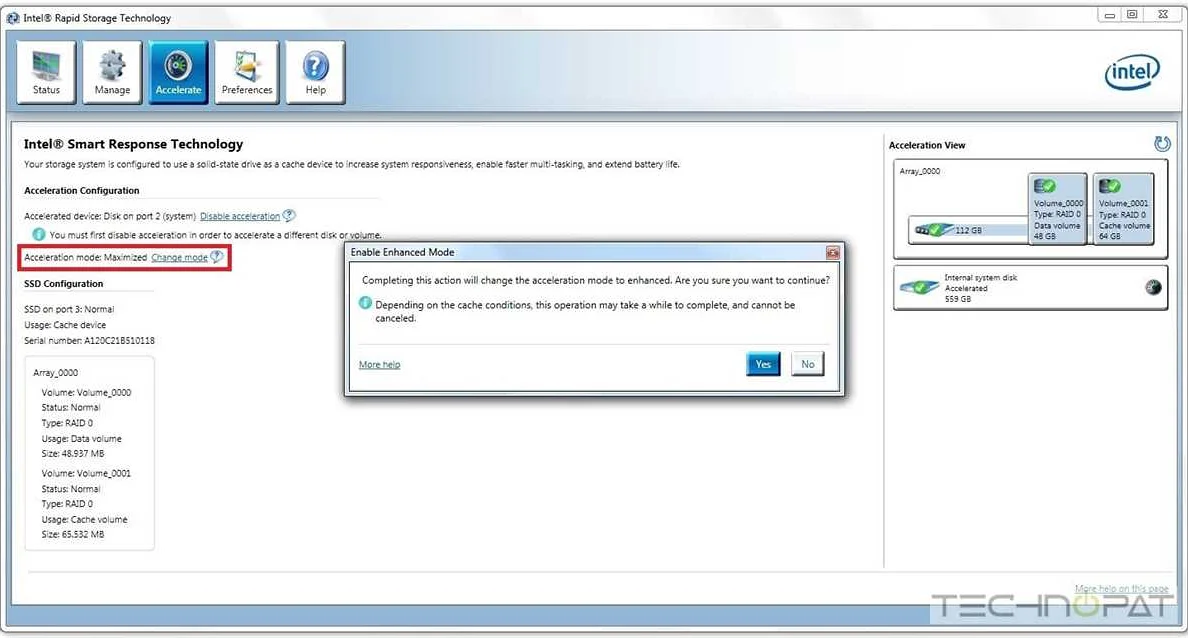
Intel Rapid Storage Technology (RST) – это драйвер и утилита для управления SATA-контроллерами компьютера. С помощью RST можно управлять настройками хранения данных, такими как кэширование и RAID. Но иногда пользователи хотят отключить RST, например, для установки новой операционной системы или чтобы повысить производительность компьютера.
Отключение Intel RST может быть некоторым вызовом для пользователей, но это можно сделать, следуя простым инструкциям. Вот несколько шагов, которые помогут в этом процессе:
- Проверьте, установлен ли Intel RST на вашем компьютере: откройте меню Пуск и найдите “Диспетчер устройств”. Под разделом “Контроллеры IDE ATA/ATAPI” вы должны увидеть “Intel(R) Rapid Storage Technology”.
- Выполните резервное копирование: перед отключением Intel RST убедитесь, что у вас есть резервная копия данных, так как процесс может повлечь за собой потерю информации.
- Отключите службу Intel RST: для этого выполните следующие действия:
- Нажмите клавиши “Windows + R” и введите “services.msc”.
- Найдите службу “Intel(R) Rapid Storage Technology” и щелкните правой кнопкой мыши.
- Выберите “Свойства” и затем измените режим работы службы на “Отключено”.
- Нажмите “ОК” и перезапустите компьютер.
После выполнения этих шагов Intel RST будет отключен на вашем компьютере. Если вам нужно снова включить эту службу, повторите вышеуказанные действия и измените режим работы службы на “Автоматически”.
Какие возможные последствия могут возникнуть при отключении Intel Rapid Storage Technology?
1. Ухудшение производительности системы
Intel Rapid Storage Technology предназначена для оптимизации работы жесткого диска и ускорения загрузки операционной системы. При отключении этой функции возможны задержки в загрузке системы и ухудшение производительности работы приложений.
2. Потеря данных
Отключение Intel Rapid Storage Technology может привести к потере данных, если они хранятся на RAID-массиве, созданном с помощью этой технологии. При отключении RAID-контроллер может перестать определять массив, и данные могут быть не доступны.
3. Невозможность восстановить данные
Если данные были сжаты или зашифрованы с помощью Intel Rapid Storage Technology, то после отключения этой функции они могут стать недоступными для восстановления.
4. Проблемы с обновлением драйверов
Если вы отключили Intel Rapid Storage Technology, то при обновлении драйверов жесткого диска может возникнуть сбой установки.
5. Потеря функций
Отключение Intel Rapid Storage Technology может привести к потере некоторых функций, таких как управление энергопотреблением диска и обращение с настройками мощности операционной системы.
Итак, возможны негативные последствия при отключении Intel Rapid Storage Technology. Если вам не нужна эта функция, лучше не отключать ее, чтобы избежать потери данных и непредвиденных проблем в работе системы.
Как узнать, что происходит с вашим компьютером после отключения Intel Rapid Storage Technology?
При отключении Intel Rapid Storage Technology компьютер будет работать без технологии кэширования данных, что может снизить скорость работы дисковой подсистемы. Если вы решили отключить эту технологию, то рекомендуется следить за состоянием дисков и производительности системы. Утилиты для мониторинга, такие как CrystalDiskInfo, помогут вам следить за состоянием дисков и выявлять возможные проблемы.
Также можно использовать встроенные средства операционной системы для мониторинга производительности. В Windows встроен инструмент по мониторингу ресурсов (Task Manager), который показывает информацию о процессах, потоках, сетевых подключениях и использовании CPU, памяти и дисков. Для анализа дискового пространства можно воспользоваться встроенным диспетчером дисков (Disk Management) или любыми сторонними утилитами.
Если после отключения Intel Rapid Storage Technology вы заметили существенное ухудшение скорости работы системы или подсистемы дискового хранения, то рекомендуется включить технологию обратно или использовать альтернативные средства кэширования данных.
- Следите за состоянием дисков с помощью специальных утилит;
- Используйте встроенные средства операционной системы для мониторинга производительности;
- В случае ухудшения производительности компьютера после отключения Intel Rapid Storage Technology рекомендуется включить технологию обратно или использовать альтернативные средства кэширования данных.
Видео по теме:
Вопрос-ответ:
Что такое Intel Rapid Storage Technology и зачем он нужен?
Intel Rapid Storage Technology представляет собой программное обеспечение, которое управляет накопителями данных в компьютере и повышает скорость их работы за счет объединения нескольких устройств в массив. Оно также обеспечивает защиту данных и ускоряет работу приложений, которые требуют частого доступа к дискам.
Можно ли отключить Intel Rapid Storage Technology, и если да, как это сделать?
Да, Intel Rapid Storage Technology можно отключить, однако это не рекомендуется, поскольку он выполняет значимые функции по управлению дисками и обеспечению безопасности данных. Если все же необходимо отключить программу, то это можно сделать через BIOS настройки компьютера.
Какие накопители поддерживает Intel Rapid Storage Technology?
Intel Rapid Storage Technology поддерживает как жесткие диски, так и твердотельные накопители (SSD). Он также обеспечивает возможность создания кэша на SSD для повышения скорости работы дисковой подсистемы.
Что делать, если Intel Rapid Storage Technology перестал работать?
Если Intel Rapid Storage Technology перестал работать, то нужно проверить, установлены ли все необходимые драйверы и утилиты. Также может помочь переустановка программного обеспечения. Если все это не решает проблему, то стоит обратиться к специалисту или в техническую поддержку производителя оборудования.
Какие преимущества дает использование Intel Rapid Storage Technology?
Intel Rapid Storage Technology позволяет повысить производительность дисковой подсистемы, ускорить работу приложений и уменьшить время загрузки операционной системы. Он также обеспечивает защиту данных, в том числе от потери данных при отказе жесткого диска.
Как изменить настройки Intel Rapid Storage Technology для улучшения производительности?
Для улучшения производительности можно изменить настройки кэша на SSD, настроить технологию RAID для объединения нескольких накопителей данных, настроить гибридный массив (HDD+SSD) или использовать оптимизированные настройки производительности в самой программе.
Какие минимальные системные требования для установки Intel Rapid Storage Technology?
Для установки Intel Rapid Storage Technology требуется компьютер с поддержкой технологии Intel Rapid Storage, ОС Windows и установленными драйверами для SATA-контроллера. Также необходимо наличие поддерживаемых жестких дисков или SSD-накопителей.
Что делать, если после отключения Intel Rapid Storage Technology возникли проблемы с компьютером?
Отключение Intel Rapid Storage Technology может привести к неожиданным проблемам с вашим компьютером. Если вы столкнулись с подобными проблемами, следуйте приведенным ниже рекомендациям, чтобы решить проблему.
1. Проверьте подключение жесткого диска.
Первым делом убедитесь, что все кабели жесткого диска подключены к плате и блоку питания. Если вы обнаружили, что какой-то кабель отсутствует или сломан, необходимо заменить его.
2. Проверьте биос настройки.
Если вы отключили Intel Rapid Storage Technology в биосе, то убедитесь в том, что другие настройки в биосе не мешают работе вашего компьютера. Проверьте наличие драйверов, настройки памяти и другие параметры.
3. Проверьте наличие вирусов.
Наличие вирусов или других программ-вредоносов может стать причиной проблем. Проверьте компьютер на наличие вирусов с помощью антивирусной программы и удалите все обнаруженные угрозы.
4. Восстановите систему.
Восстановление системы может помочь решить проблемы, если другие методы не дают результатов. Попробуйте восстановить систему до последней версии, когда все работало нормально.
5. Свяжитесь с технической поддержкой.
Если ничего не помогло, обратитесь за поддержкой к производителю вашего компьютера или к Intel, чтобы получить подробные инструкции по решению проблем.
Как вернуться к использованию программы Intel Rapid Storage Technology?
Если вы ранее отключили программу Intel Rapid Storage Technology на своем компьютере, но решили вернуть ее в использование, следуйте этим простым шагам:
- Откройте “Панель управления” на вашем компьютере.
- Перейдите в раздел “Установка и удаление программ” или “Программы и компоненты”.
- Найдите программу “Intel Rapid Storage Technology” в списке установленных программ.
- Выделите ее и нажмите кнопку “Изменить” или “Переустановить”.
- Следуйте инструкциям на экране, пока программа не будет переустановлена на ваш компьютер.
- Перезагрузите компьютер, чтобы изменения вступили в силу.
После выполнения этих шагов вы сможете использовать программу Intel Rapid Storage Technology на вашем компьютере. Если у вас возникнут какие-либо проблемы, связанные с переустановкой программы, обратитесь в службу поддержки Intel для получения дополнительной помощи.






